Cara transfer file dari laptop ke laptop menggunakan Wifi
Sejatinya akan lebih mudah jika berbagi file dari laptop ke laptop menggunakan kabel jaringan UTP (Unshielded Twisted Pair) atau lebih dikenal dengan sebutan Kabel LAN (Local Area Network). Untuk alasan praktis, menggunakan Wifi yang terdapat pada masing masing laptop untuk berbagi file sepertinya memang lebih praktis.
Untuk bisa mentransfer file dari satu laptop ke laptop lainnya menggunakan wifi, yang harus dilakukan terlebih dulu adalah menset-up atau membuat Network PC to PC terlebih dulu, berikut ini langkah-langkahnya.
Cara set up PC to PC lewat Wifi pada windows 7/8
Pada laptop ke satu- Jika Laptop mendeteksi banyak Wifi, pastikan koneksi wifi tidak terhubung
- Pastikan setiap Wifi yang terdeteksi tidak auto connect
- Membuat koneksi baru atau "Set up a new connection or network"
- Pada "Choose a connection Option" pilih "Set up a wireless ad hoc (computer-to-computer) network"
- Klik next dan next hingga muncul "Give your network a name and choose security option"
- Masukan nama Network yang diinginkan pada kolom "Network Name"
- Agar lebih mudah mengakses, kita pilih saja "No autentication (Open)" pada kolom "Security Type", selanjutnya jika sudah memahami, anda boleh menggunakan password.
- Klik next dan tunggu hingga tulisan "The network is ready to use".
- Sebaiknya restart laptop.
Pada laptop kedua
- Klik wireless shortcut yang terdapat di sudut kanan bawah antara icon Batre dan icon Speaker
- Klik "connect" pada network yang sudah dibuat di laptop pertama
Joint HomeGroup

Agar bisa berbagi file, atur network tersebut ke "Home Network", caranya adalah
- Menuju "Contol Panel > All Control Panel Items > Home Group"
- Pilih "Create Home Group", jika tidak muncul pilih "what is network Location" lalu Next
- Muncul password yang akan digunakan pada laptop kedua untuk bisa terhubung.
- Catat atau print password yang tertera.
- Pada laptop kedua pilih "Joint Network" dan masukan password yang diuhasilkan pada laptop pertama.
Jika ingin membagikan file, maka salin file kemudian paste pada share folder agar komputer dua dapat melihatnya. lihat screenshot gambar dibawah ini ENODARSON-PC (Laptop1) terhubung dengan SAEPULANWAR-PC (Laptop 2).
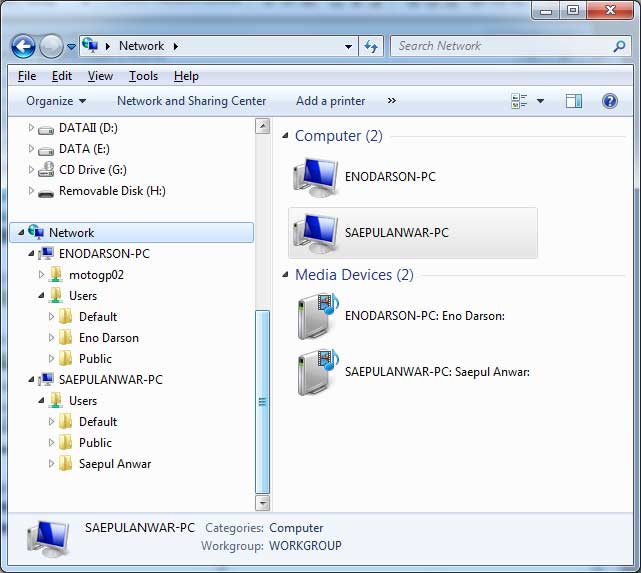
Mungkin artikel ini kurang begitu menjelaskan tentang cara mengubungkan dua laptop menggunakan wifi agar bisa berbagi file, namun saya yakin yang membaca artikel ini adalah para pengulik dunia networking. jika ada yang tidak mengerti, anda pasti tahu penjelasannya, jika memang tidak mengerti, silahkan berkomentar.
Demikian semoga sedikit banyak bisa membantu.





Tidak ada komentar:
Posting Komentar
Berkomentarlah dengan bahasa yang baik dan sopan meski itu mengkritisi.